Comment afficher les journaux de plantage et les journaux d'erreurs de Windows 10
Divers / / April 06, 2023
Votre ordinateur avec le système d'exploitation Windows 10 vient-il de planter soudainement et vous cherchez actuellement un moyen d'afficher les journaux de plantage dans Windows 10, alors vous êtes au bon endroit. C'est là que nous pouvons vous guider sur la façon dont vous pouvez vérifier les journaux de plantage dans Windows 10.
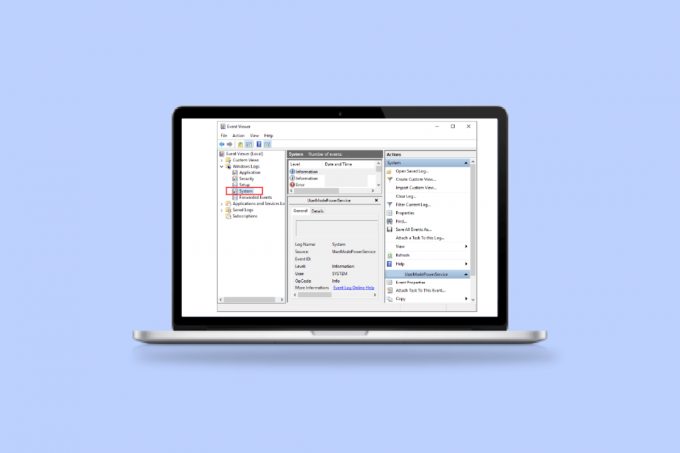
Table des matières
- Comment afficher les journaux de plantage et les journaux d'erreurs de Windows 10
- Qu'est-ce qui cause le plantage de Windows 10 ?
- Méthode 1: via l'observateur d'événements
- Méthode 2: via le moniteur de fiabilité
- Méthode 3: via Windows PowerShell
Comment afficher les journaux de plantage et les journaux d'erreurs de Windows 10
Le plantage de Windows peut être dû à de nombreuses raisons, telles qu'une surchauffe du système ou une défaillance du pilote installé. C'est là que l'option des journaux de plantage entre en jeu car vous pouvez voir ce qui a causé le plantage et d'autres informations comme le nom du journal et l'EventID.
Qu'est-ce qui cause le plantage de Windows 10 ?
Les utilisateurs confrontés à ce type de plantage pour la première fois peuvent penser que la raison derrière cela peut être déroutante et que cela ne vaudra pas la peine de le savoir. Mais le point sur lequel se concentrer ici est que la faute n'est peut-être pas avec les composants de Windows 10 et il doit y avoir une raison externe que vous pouvez vérifier dans le rapport de plantage de Windows.
- Problème dans la RAM : Il y a une forte possibilité que la RAM de votre ordinateur ne fonctionne pas au niveau optimal et c'est ce qui cause des problèmes à votre PC pour récupérer les données de la mémoire chaque fois que vous essayez de le faire.
- Système surchauffé : Avec une faible taille de RAM ou tout autre problème de compatibilité de la carte mère, vous pouvez faire face à une surchauffe du système qui provoque le blocage ou le blocage de votre PC.
- Pilote incompatible : C'est une habitude courante d'installer de nouveaux pilotes pour notre système lorsque nos pilotes préinstallés deviennent obsolètes et commencent à ralentir n'importe quelle fonction du PC. Mais ces pilotes peuvent, selon toute possibilité, contenir des virus ou des bogues qui peuvent potentiellement nuire et faire planter notre système.
- Problème avec le disque dur : Les disques durs contiennent la plupart des données de votre PC et tout défaut peut créer une situation qui entraînera très probablement un plantage où se trouve un journal d'écran bleu de Windows 10.
L'enquête de Microsoft identifie les éléments suivants comme les principales raisons pour lesquelles Windows se bloque :
- 70% des accidents sont le résultat d'un code de conducteur malhonnête.
- 10% du total est représenté par des problèmes matériels.
- 15% des cas incluent des causes inconnues.
- 5% des problèmes sont le résultat du code Microsoft.
Vous pouvez consulter notre guide pour Résoudre le plantage aléatoire de Windows 10.
Ici, nous avons répertorié les moyens de vérifier les journaux de plantage dans Windows 10.
Méthode 1: via l'observateur d'événements
L'observateur d'événements est une application intégrée pour afficher les journaux de plantage dans Windows 10. Vous pouvez afficher les journaux d'événements sur votre ordinateur à l'aide du composant Observateur d'événements du système d'exploitation Windows. Les messages de l'application et du système, tels que les messages informatifs, les erreurs, les avertissements, etc., sont consignés par l'Observateur d'événements. Vous pouvez identifier les raisons spécifiques pour lesquelles votre ordinateur plante à l'aide de l'Observateur d'événements et c'est l'un des moyens les plus simples d'obtenir des rapports d'erreur Windows.
1. Allez à la Zone de recherche Windows Cortana et tapez Observateur d'événements. Cliquer sur Ouvrir.

2. Cliquer sur Journal Windows. C'est ici que vous obtiendrez tous les journaux, y compris le journal d'écran bleu de Windows 10.
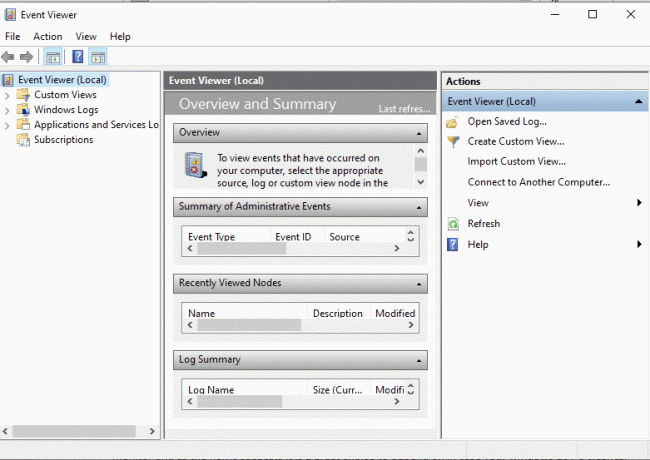
3. Alors choisi Système dans le menu déroulant.

4. Dans la liste des événements, cliquez sur Erreur. Ensuite, vous pouvez afficher toutes les informations sur les rapports de plantage de Windows.

A lire aussi :Comment effacer tous les journaux d'événements dans l'Observateur d'événements dans Windows 10
Méthode 2: via le moniteur de fiabilité
Il existe un autre outil pour obtenir des informations fiables et afficher les journaux de plantage dans Windows 10. C'est ce qu'on appelle un moniteur de fiabilité et, comme son nom l'indique, c'est un excellent choix sur lequel compter en cas de panne de votre PC Windows 10. Vous trouverez ci-dessous les étapes qui vous aideront à savoir comment l'utiliser pour vérifier les journaux de plantage dans Windows 10.
1. Encore une fois, allez à Champ de recherche Windows 10 Cortana et tapez Moniteur de fiabilité, et cliquez sur Ouvrir.

2. Vous verrez sur l'interface Le moniteur de fiabilité génère le rapport Veuillez patienter.
3. Tu verras Indice de stabilité.

Il évalue la stabilité globale de votre système sur une échelle de 1 à 10. Vous pouvez sélectionner n'importe quelle semaine ou n'importe quel jour pour passer en revue les problèmes matériels ou logiciels spécifiques qui ont perturbé votre système. La ligne horizontale en bleu vous indiquera le score.
Note: l'indice de stabilité ne prend pas en compte les événements d'avertissement et d'information lorsqu'il calcule le score de stabilité de 1 à 10.
Le rapport enregistre 3 échecs qui sont l'échec de l'application, l'échec de Windows et l'échec divers. De plus, il enregistre les événements informatifs et les avertissements. Le tableau ci-dessous montre comment ces échecs, événements informatifs et avertissements.
| Icône | Informations qu'il affiche |
| Icône d'informations bleues | Événements d'information |
| Icône de la croix rouge | 3 échecs |
| Icône d'exclamation jaune | Avertissement |
4. Ensuite, parmi toutes ces dates de crash, si vous voulez des informations sur une date particulière, ce que vous devez faire est simplement de cliquer sur la colonne de cette date. Cela ouvrira une nouvelle fenêtre affichant toutes les informations.

5. Cliquer sur Afficher tous les rapports de problèmes.

Maintenant, vous verrez tous les détails du journal des plantages.

A lire aussi :Corriger l'erreur de point d'entrée de procédure sous Windows
Méthode 3: via Windows PowerShell
La troisième et dernière méthode pour vérifier les journaux de caisse dans Windows 10 consiste à utiliser l'outil Power Shell. Power Shell est une excellente application utilisée pour automatiser le système de gestion à l'aide d'un langage de script. Lisez ci-dessous pour comprendre comment vous pouvez utiliser cette application pour afficher les journaux de plantage dans Windows 10.
1. Allez à la Champ de recherche Windows 10 Cortana et tapez PowerShell. Cliquer sur Ouvrir après avoir trouvé le meilleur résultat de recherche.

2. Tapez ce qui suit commande dans la boîte de commande. Les journaux de plantage seront récupérés avec leur Indice, Temps, Type d'entrée, Source, ID d'instance, et Description à l'aide de cette commande.
Get-EventLog -Système de journalisation | où {$_.entryType -match "Erreur"}

3. Obtenez les journaux de plantage les plus récents jusqu'au nombre spécifié en utilisant le Le plus récent argument. Exécutez la commande suivante pour collecter les 20 journaux de plantage les plus récents :
Get-EventLog -LogName System -Newest 20 -EntryType Erreur
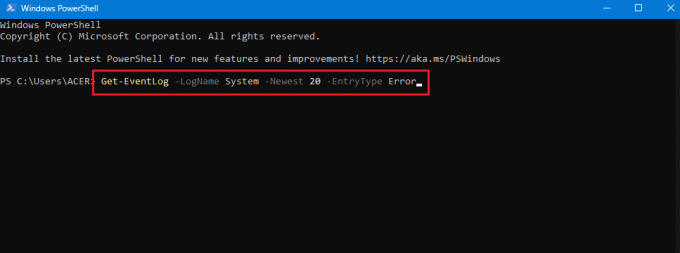
Foire aux questions (FAQ)
Q1. Où puis-je trouver des informations sur la panne de mon ordinateur ?
Rép. Vous pouvez utiliser l'Observateur d'événements qui est une application intégrée dans Windows 10, vous pouvez également utiliser le moniteur de fiabilité qui est une application conviviale et vous pouvez également utiliser l'application PowerShell qui est une CLI open-source outil.
Q2.Quels sont les plantages les plus fréquents de Windows 10 ?
Rép. Les trois plantages les plus fréquents du système d'exploitation Windows sont des fautes au niveau de l'application, le logiciel se bloque au redémarrage et à l'arrêt inattendus. Il existe également d'autres raisons, mais ce sont des raisons courantes selon l'enquête de Microsoft.
Q3. Où puis-je trouver le journal des plantages dans Windows 11 ?
Rép. Vous pouvez utiliser l'Observateur d'événements pour voir les journaux de plantage dans Windows 11. Dans l'application de visualisation d'événements, accédez au journal Windows. Ensuite, recherchez l'erreur et appuyez sur l'erreur. Des informations détaillées seront affichées pour l'erreur.
Q4. Pourquoi mon PC continue-t-il de planter et de geler ?
Rép. Il y a un certain nombre de raisons pour les accidents et le gel. Certaines raisons courantes sont la surchauffe, les problèmes de mémoire, le matériel et les logiciels défectueux, les fichiers malveillants, les fichiers de registre système corrompus et le manque de mémoire disponible.
Recommandé:
- Fix Windows n'a pas assez d'informations pour vérifier ce certificat Solutions
- Pourquoi mon ordinateur fait-il des bruits amusants ?
- Résoudre les problèmes de disque dur dans Windows 10
- Correction de l'erreur d'application Event 1000 dans Windows 10
Les PC Windows sont conçus de manière à pouvoir stocker toutes les informations du journal des pannes dans votre journal des pannes afin que vous puissiez à tout moment afficher les informations du journal des plantages dans Windows 10. Nous espérons que ces méthodes vous ont aidé à afficher les journaux de plantage dans Windows 10.

Elon Decker
Elon est rédacteur technique chez TechCult. Il écrit des guides pratiques depuis environ 6 ans maintenant et a couvert de nombreux sujets. Il aime couvrir des sujets liés à Windows, Android et les derniers trucs et astuces.



